萬盛學電腦網 >> windows 7教程 >> Win7文件保護功能詳解
Win7文件保護功能詳解
熟悉Windows系統的用戶應該知道,從XP系統以來,Windows就具備一個“系統還原”功能,但是為了減少磁盤空間的占用以及在備份系統時造成的CPU占用,可能很多用戶都選擇關閉了系統還原。這是一種習慣,一種不太好的習慣。只有當你遇到系統崩潰或者文件丟失後,你才知道系統還原點有多麼的重要。就讓我們重新開啟系統的最後一道保護屏障吧!
認識Win7系統保護
在“計算機”圖標上鼠標右鍵單擊,在彈出的菜單上選擇“屬性”;或者是直接打開“計算機”,在快捷欄上找到“系統屬性”。在計算機屬性對話框左邊欄中找到第三個選項“系統保護”單擊打開。
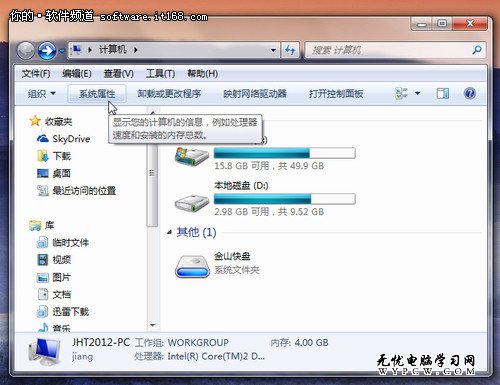
▲打開“計算機”
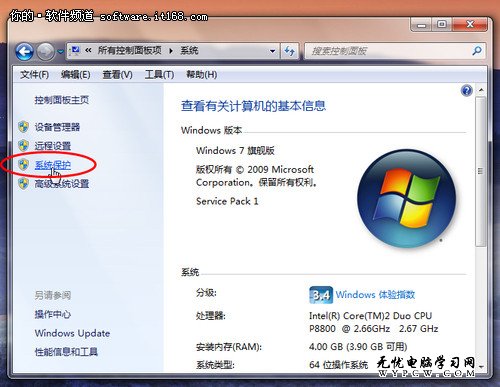
▲系統屬性——系統保護
在系統屬性的窗口下選擇“系統保護”,彈出“系統屬性”,選擇“系統保護”標簽,在這裡就可以設置系統還原或者是開啟/關閉磁盤的系統保護,以及即時創建系統還原點。
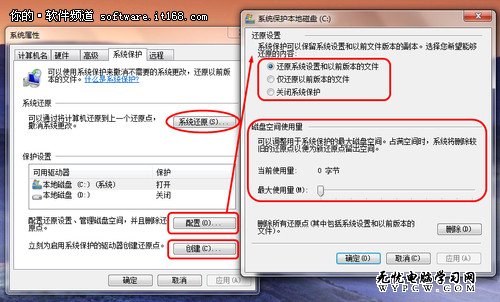
▲系統屬性和系統保護設置
在“系統保護”裡,可以根據需要選擇“還原系統設置和以前版本文件”或“僅還原以前版本文件”,然後選擇適當的磁盤空間使用量以供備份文件使用。最後單擊應用確定即可完成設置,驅動器保護狀態即可開啟。
當然,我們也可以隨時為驅動器創建一個還原點,單擊系統屬性選項卡下的“創建”,在彈出的系統保護對話框中鍵入還原點名稱,然後單擊創建,這樣還原點就成功創建了。
恢復已刪除文件
首先要聲明的是,這裡我們說到的用系統還原點恢復文件和程序,都是對已經創建過還原點而言的,若是沒有還原設置,想要找回丟失的文件,恐怕就不是系統還原能做到的了。
1. 還是在如上圖的對話框中,我們點擊“系統還原”按鈕,根據提示點擊下一步。
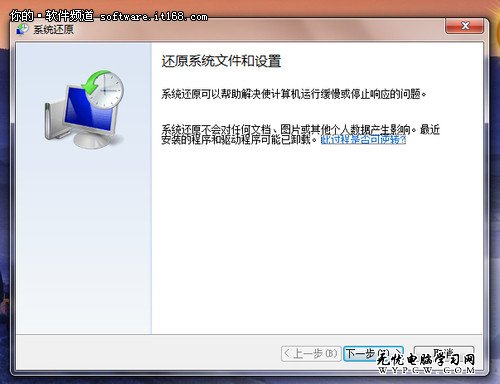
▲系統還原
2.選擇一個已經創建的還原點,點擊下方的“掃描受影響的程序”進入下一步操作。



